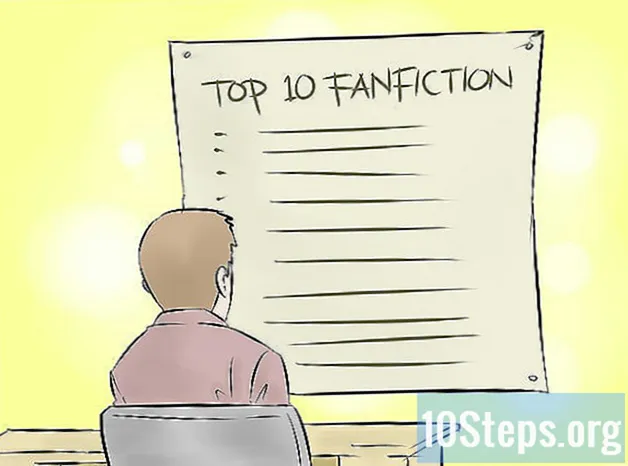Sadržaj
GoGear Vibe jedan je od najnovijih prijenosnih MP3 ili glazbenih playera tvrtke Philips. Ima zaslon u boji od 1,5 inča i 4 GB prostora za pohranu za smještanje datoteka. Kompatibilan je s različitim formatima glazbenih datoteka, kao što su APE, FLAC, MP3, WAV i WMA. Kao i njegove stare verzije, GoGear Vibe je orijentiran na korisnika i stavljanje glazbe na njega brzo je i jednostavno.
Koraci
- Povežite GoGear Vibe s računalom. Uzmite GoGear Vibe kabel za prijenos podataka i spojite najmanji njegov dio na uređaj. Uzmite drugi kraj kabela i priključite ga u USB priključak na računalu ili prijenosnom računalu.
- Kabel za prijenos podataka mora se isporučiti s GoGear Vibe u pakiranju.
- Otvorite Windows Media Player. Pokrenite Windows Media Player dvostrukim klikom na ikonu radne površine ili na popisu programa.
- Pričekajte da Windows Media Player otkrije GoGear Vibe. Nakon što ga prepozna Windows Media Player, njegovo će se ime pojaviti u desnom izborniku programa.
- Ako na svom računalu još nemate Windows Media Player, možete ga preuzeti i za Mac i za PC putem veze: http://windows.microsoft.com/en-PH/windows/download-windows-media-player .
- Idite na mjesto GoGear Vibea gdje želite smjestiti glazbene datoteke. Ako ne znate gdje su pjesme, kliknite gumb Start u donjem lijevom kutu zaslona i, od ponuđenih opcija, odaberite "Glazba" da biste otvorili zadano mjesto glazbene datoteke.
- Odaberite glazbene datoteke koje ćete smjestiti na GoGear Vibe. Odaberite i označite sve datoteke koje želite kopirati u GoGear Vibe.
- Ako želite kopirati samo 1 glazbenu datoteku, kliknite datoteku da biste je označili.
- Ako želite kopirati više datoteka, kliknite svaku datoteku koju želite kopirati, držeći pritisnute tipke Ctrl (za Windows) ili Cmd (za Mac) da biste ih označili.
- Povucite datoteke u Windows Media Player. Povucite datoteke na desni izbornik u programu Windows Media Player. Sve glazbene datoteke koje ste odabrali bit će navedene u tom dijelu programa.
- Počnite kopirati. Kliknite gumb "Sinkroniziraj" na dnu desnog izbornika programa Windows Media Player da biste započeli s kopiranjem odabranih glazbenih datoteka u GoGear Vibe.
- Traka napretka na vrhu desne ploče obavijestit će vas kada je sinkronizacija završena.
- Odspojite GoGear Vibe s računala. Kliknite ikonu "Sigurno uklanjanje" (zelena strelica) u donjem desnom dijelu zaslona (s desne strane programske trake, pored sata) da biste sigurno odvojili GoGear Vibe od računala.
- Ako koristite Mac, desnom tipkom miša kliknite ikonu GoGear Vibe na radnoj površini i na skočnom izborniku odaberite "Izbaci" da biste sigurno odspojili uređaj.
- Slušajte svoju glazbu. Počnite slušati pjesme koje ste upravo dodali u GoGear Vibe.
Savjeti
- Prije stavljanja bilo koje glazbene datoteke na GoGear Vibe, najprije je napunite najmanje 2-3 sata dok se baterija ne napuni kako bi se osiguralo da uređaj ima dovoljno snage da ne prekida postupak kopiranja.
- Također možete učitati video i glazbene datoteke koje ste kupili putem iTunesa istim postupkom.